USB 드라이브를 자동으로 백업합니다.
- WBOYWBOYWBOYWBOYWBOYWBOYWBOYWBOYWBOYWBOYWBOYWBOYWB앞으로
- 2024-02-09 15:20:191081검색
PHP 편집기 Apple은 USB 플래시 드라이브를 자동으로 백업할 수 있는 실용적인 도구인 소프트웨어를 소개합니다. 이 소프트웨어는 원래 사용자가 USB 플래시 드라이브를 사용할 때 발생하는 데이터 손실 또는 손상 문제를 해결하기 위해 설계되었습니다. 설정을 통해 사용자는 U 디스크 데이터의 자동 백업을 쉽게 실현할 수 있으며 더 이상 중요한 파일 손실에 대해 걱정할 필요가 없습니다. 이 소프트웨어는 작동이 간단하고 복잡한 설정이 필요하지 않습니다. USB 플래시 드라이브를 삽입하기만 하면 자동으로 백업되므로 데이터가 더욱 안전하고 안정적으로 유지됩니다. 개인 사용자와 비즈니스 사용자 모두 이점을 누릴 수 있습니다. 이 소프트웨어에 대한 자세한 내용은 PHP 중국어 웹사이트의 후속 보고서를 참조하시기 바랍니다.

준비 도구: FileYee
기본 장비: 컴퓨터, U 디스크
기본 작업: U 디스크를 컴퓨터에 삽입하고 정상적으로 표시하고 FileYee 소프트웨어를 다운로드하여 설치합니다.
1단계: 백업 작업 생성FileYee를 열고 백업 작업 생성:
①로컬 디스크/공유 디렉터리를 선택하고 쿼리 버튼을 클릭하여 백업해야 하는 폴더인 백업 소스 경로를 선택합니다. 컴퓨터;
동기 백업 방법을 선택할 때 일반적으로 단방향 동기화가 선택됩니다. 즉, 컴퓨터 파일의 변경 사항은 U 디스크에 자동으로 동기화되지만 U 디스크 파일의 변경 사항은 컴퓨터 파일을 자동으로 업데이트하지 않습니다.
3로컬 디스크/공유 디렉터리를 선택하고 쿼리 버튼을 클릭하여 백업 대상 경로인 U 디스크를 선택하세요.
백업 작업을 편집할 때 변경 사항이 없으면 소프트웨어가 자동으로 기본값은 "내 백업 작업" 1"이며 숫자는 점차 증가합니다. 하지만 "컴퓨터 및 USB 플래시 드라이브 자동 백업"과 같이 나중에 쉽게 찾을 수 있도록 작업에 이름을 지정하는 것이 좋습니다.
⑤"작업 만들기"를 클릭하세요.
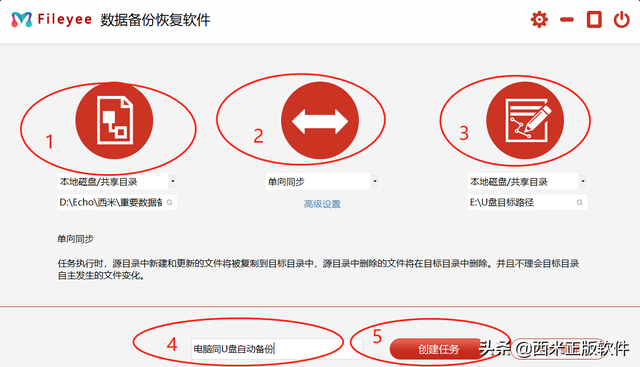 2단계: 새로고침하여 첫 번째 백업 시작
2단계: 새로고침하여 첫 번째 백업 시작작업 생성이 완료된 후 작업 관리 센터로 돌아가서 "새로고침"을 클릭하면 첫 번째 자동 백업이 시작됩니다. 파일 백업에서 작업 진행 정보를 볼 수 있습니다. 백업이 완료되면 "작업 실행이 성공했습니다."라는 메시지가 표시되어 백업 프로세스가 완료되었음을 나타냅니다.
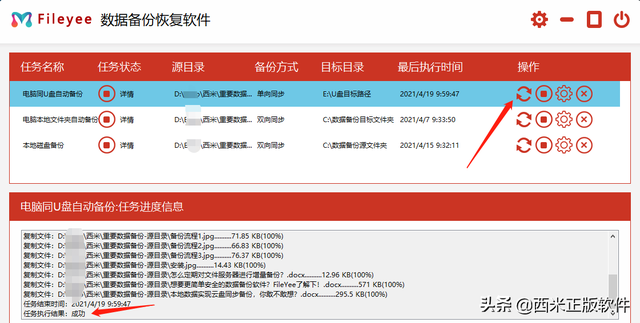
작업 실행에 실패하면 다시 생성할 수 있으며 일반적으로 성공적으로 실행됩니다. 백업이 성공하면 두 폴더의 비교 차트를 볼 수 있습니다.
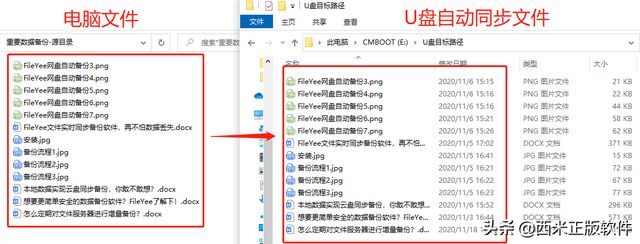 3단계: 동기화 업데이트 빈도 설정
3단계: 동기화 업데이트 빈도 설정마지막으로, 원하는 소프트웨어 업데이트 빈도와 횟수인 동기화 업데이트 빈도를 설정합니다. 자동 동기화 시간이 정확할 수 있으므로 개인화된 요구 사항을 충족할 수 있습니다. 동시에 "파일 필터링" 및 "자동 재시도"를 설정할 수도 있습니다. 설정 방법을 모르는 경우 FileYee 데이터 자동 백업 소프트웨어 고급 설정 관리,
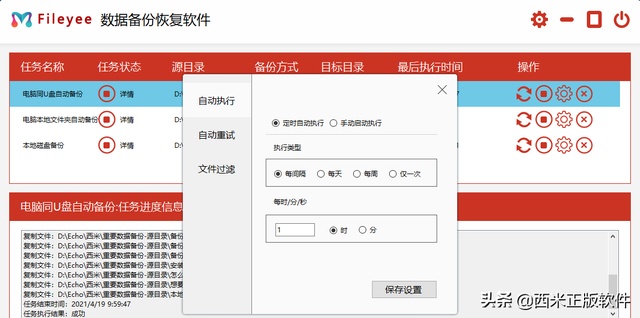
문서를 참조하세요. 전체 컴퓨터 파일이 U 디스크에 자동으로 백업됩니다. 프로세스는 다음과 같은 간단한 세 단계로 이루어집니다. 한 단계만 완료하면 자동 백업을 쉽게 실현하고 수동 복사 및 붙여넣기가 가능해 작업 효율성이 크게 향상됩니다. 여기서 주의해야 할 점은 USB 플래시 드라이브를 컴퓨터에서 빼낸 경우 자동 백업을 수행하기 위해 작업을 다시 생성해야 할 수도 있다는 것입니다.
위 내용은 USB 드라이브를 자동으로 백업합니다.의 상세 내용입니다. 자세한 내용은 PHP 중국어 웹사이트의 기타 관련 기사를 참조하세요!

